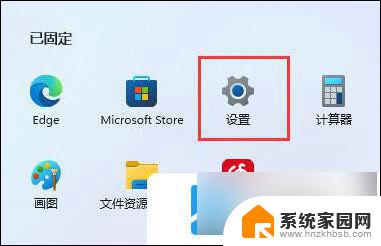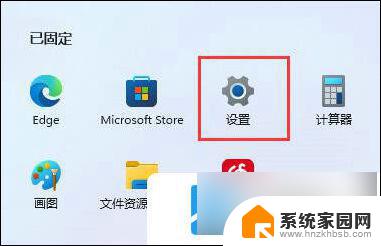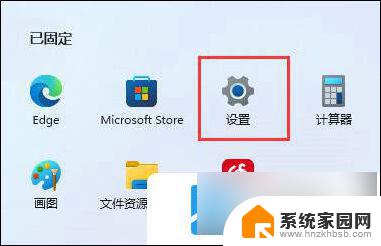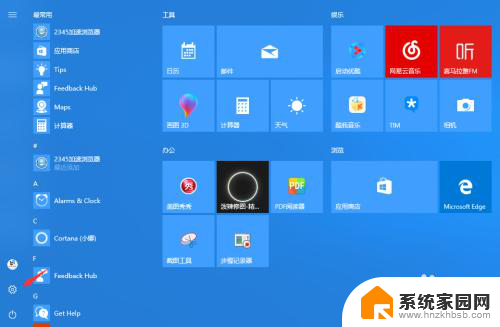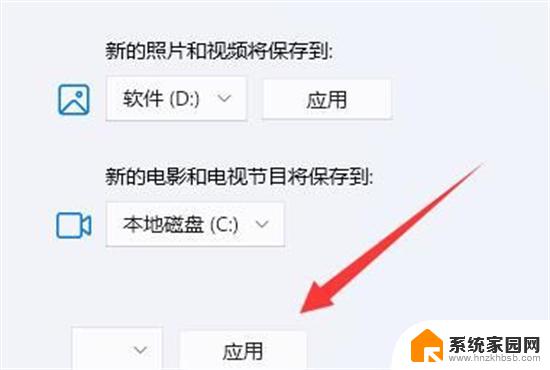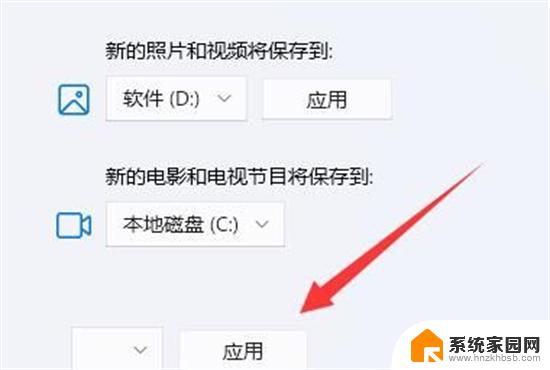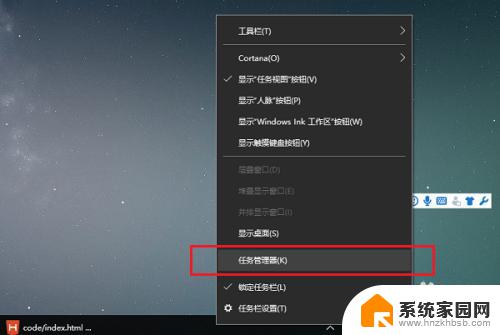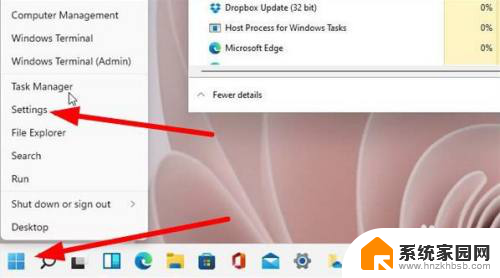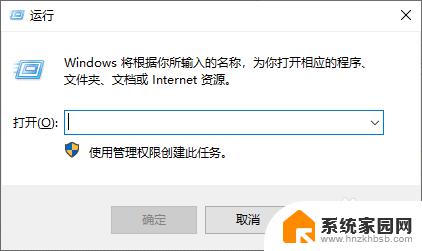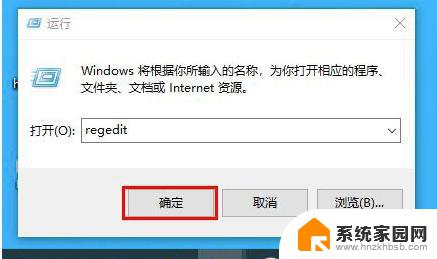win11调整软件安装位置 Win11软件安装位置更改详细指南
更新时间:2024-10-17 12:46:04作者:xiaoliu
Win11的发布引起了广泛关注,其中一个备受关注的改动就是软件安装位置的调整,在Win11系统中,用户可以自由选择安装软件的位置,不再受限于默认安装路径。这一改动给用户带来了更大的灵活性和便利性,同时也让用户更加个性化地管理自己的电脑软件。本文将为大家详细介绍Win11系统下软件安装位置的更改方法,让您轻松掌握这一新功能。
win11怎么改变软件安装位置:
1、首先打开左下角开始菜单。
2、接着打开其中的“设置”。
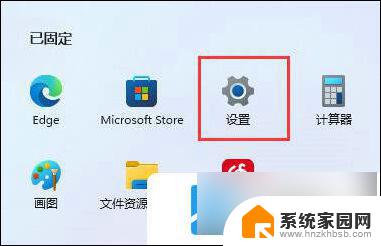
3、然后进入“存储”选项。
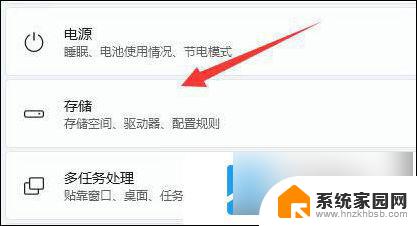
4、随后展开高级存储设置,打开“保存新内容的地方”。
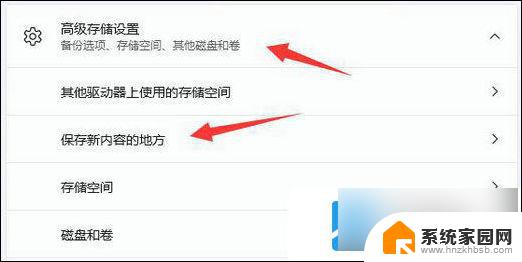
5、在其中修改新内容的保存路径。
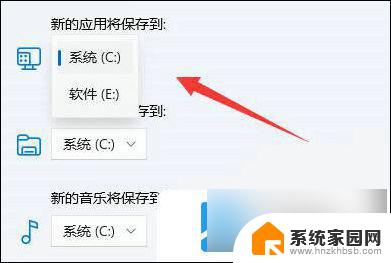
6、修改好之后,打开文件资源管理器,右键下载文件夹选择“属性”。
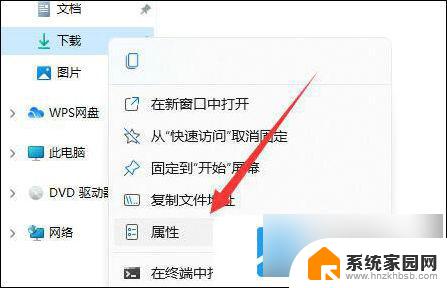
7、最后在“位置”里选择“移动”就能更改默认下载路径了。
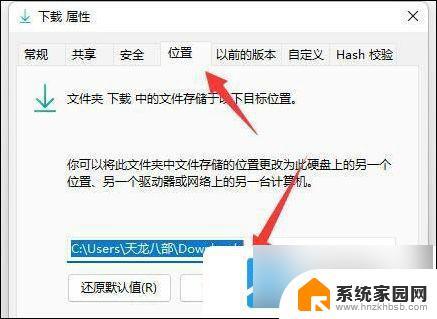
以上就是win11调整软件安装位置的全部内容,还有不懂得用户就可以根据小编的方法来操作吧,希望能够帮助到大家。